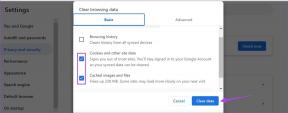Netflix Depolanan Verilerindeki Sorunları Düzeltin
Çeşitli / / April 04, 2023
Netflix, binlerce film ve TV şovuyla dünyanın en çok abone olunan akış hizmetlerinden biridir. Her gün milyonlarca kullanıcı tarafından oturum açılmaktadır. Kullanıcılar, bilgisayarlardaki Netflix web sitesi, mobil uygulama, Windows ve IOS uygulamaları aracılığıyla video akışı gerçekleştirebilir. Genellikle, Netflix'te depolanan verilerdeki sorunlar, Windows 10 bilgisayarlarda Netflix uygulamasında hatalara neden olabilir. Bu hata, Windows 10 bilgisayarlarda u7363 1260 8004b823 hata kodu olarak görüntülenebilir. Bu kılavuzda, depolanan bilgiler veya Netflix hatalarının neden olduğu sorunları tartışacağız.

İçindekiler
- Netflix Depolanan Verilerindeki Sorunlar Nasıl Onarılır
- Netflix Depolanan Verilerindeki Sorunların Nedenleri Nelerdir?
- Yöntem 1: PC'yi yeniden başlatın
- Yöntem 2: Yönlendiriciyi Yeniden Başlatın
- Yöntem 3: Netflix Çerezlerini Temizle
- Yöntem 4: Netflix Uygulamasını Güncelleyin
- Yöntem 5: mspr.hds Dosyasını Sil
- Yöntem 6: Netflix Uygulamasını Sıfırla
- Yöntem 7: Netflix Uygulamasını Yeniden Yükleyin
- Yöntem 8: Müşteri Hizmetleriyle İletişim Kurun
Netflix Depolanan Verilerindeki Sorunlar Nasıl Onarılır
Netflix windows uygulaması genellikle çeşitli hatalardan etkilenebilir, bu hataların çoğu ağ hataları ve sistem dosyası hatalarıyla ilişkilidir. Ancak bazen Netflix hataları, Netflix'te saklanan veri bilgilerindeki sorunlardan kaynaklanabilir, genellikle bu hataya şu ad verilir: Netflix hata kodu u7121 3202 veya Netflix uygulamasında u7363 1260 8004b823. Bu yaygın bir hatadır ve birkaç basit yöntem izlenerek düzeltilebilir.
Netflix Depolanan Verilerindeki Sorunların Nedenleri Nelerdir?
Bu hataların birkaç nedeni olabilir, olası nedenlerden bazıları aşağıda listelenmiştir.
- Netflix'te saklanan verilerdeki sorunlar, Windows güncelleme hatalarından kaynaklanabilir
- Eski bir Silverlight sürümü de bu hataya neden olabilir
- Bozuk mspr.hds dosyası bu hatanın ana nedenlerinden biridir.
- Netflix Windows uygulamasındaki çeşitli hatalar da bu hataya neden olabilir
Aşağıdaki kılavuz, Netflix'te saklanan verilerdeki sorunları çözmeniz için size yöntemler sağlayacaktır.
Yöntem 1: PC'yi yeniden başlatın
Genellikle, Netflix'te saklanan verilerdeki sorunlar, Windows işletim sistemindeki hatalardan kaynaklanabilir. Bu nedenle, bunu çözmek için bilgisayarınızı yeniden başlatmayı deneyebilirsiniz. Sistemi yeniden başlatmak için verilen adımları izleyin.
1. basın Windows tuşu.
2. Tıkla güç simgesi.
3. Burada, seçin Tekrar başlat PC'nizi yeniden başlatma seçeneği.

Yöntem 2: Yönlendiriciyi Yeniden Başlatın
Netflix depolanan veri sorunlarını çözmek için bağlı olduğunuz ağda herhangi bir sorun varsa internet yönlendiricinizi yeniden başlatmayı da deneyebilirsiniz.
1. basın Güç düğmesi açmak için yönlendiricinizin/modeminizin arkasında Kapalı.

2. Şimdi, bağlantıyı kesmekYönlendirici/Modem güç kablosu ve kondansatörlerin gücü tamamen boşalana kadar bekleyin.
3. Daha sonra, yeniden bağlanthegüç kablosu ve bir dakika sonra açın.
Ağ bağlantısı yeniden kurulana kadar bekleyin ve yeniden oturum açmayı deneyin.
Ayrıca Oku: 5 Netflix Proxy Algılandı Hata Düzeltme
Yöntem 3: Netflix Çerezlerini Temizle
Netflix'in önbelleğini ve çerezlerini temizlemek, Netflix hata kodu u7363 1260 8004b823'ü ve Netflix'te saklanan verilerdeki sorunları düzeltebilir. Bunu yapmak için aşağıda listelenen adımları izleyin.
1. Şu yöne rotayı ayarla Netflix çerezleri temizle sayfa. Sayfaya gidildikten sonra sitedeki tüm çerezler temizlenecektir.

2. Şimdi tıklayın Kayıt olmak ve kimlik bilgilerinizle giriş yapın.

Yöntem 4: Netflix Uygulamasını Güncelleyin
Netflix uygulamasını güncellemek için verilen adımları izleyin.
1. basın Windows tuşu, tip Microsoft Mağazası, ardından üzerine tıklayın Açık.

2. Tıklamak Kütüphane.

3. Tıklamak Güncellemeleri al sağ üst köşede

Güncellemeleriniz otomatik olarak başlayacak ve tamamlandığında u7363 1260 8004b823 hata kodunun düzeltilip düzeltilmediğini kontrol etmek için PC'nizde Netflix uygulamasını çalıştırmayı deneyin.
Ayrıca Oku:Netflix Hata Kodu M7111-1101 Nasıl Onarılır
Yöntem 5: mspr.hds Dosyasını Sil
Netflix, Dijital Haklar Yönetimi Programı'nı kullanır; bu program, Netflix gibi akış hizmetlerinin telif hakkı materyallerini korumasına yardımcı olur. Netflix, bu programı Microsoft PlayReady yazılımıyla birlikte kullanır. Bu yazılım, mspr.hds adlı bir dosya içerir, bu dosya herhangi bir nedenle bozulduğunda, Netflix depolanan verilerinde sorunlar da dahil olmak üzere çeşitli hatalara neden olur. mspr.hds dosyasını bilgisayarınızdan silerek bu sorunu önleyebilirsiniz.
1. I vur Windows + E tuşları aynı anda açmak Dosya Gezgini ve şuraya git: bu bilgisayar.
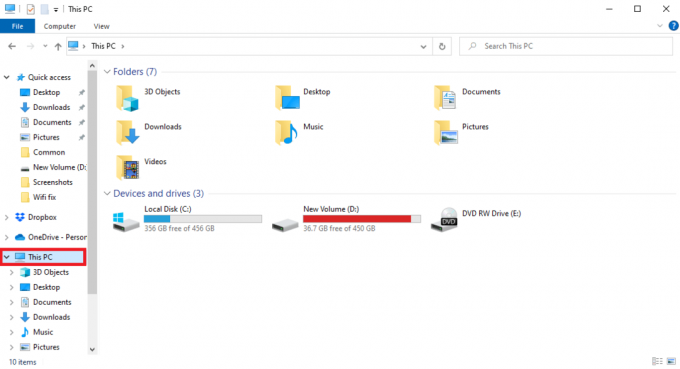
2. Şimdi, arama çubuğu, tip mspr.hds ve tuşuna basın Girmekanahtar.

3. Dosyayı bulduktan sonra onu seçin ve düğmesine basın. silmekanahtar.
4. Dosyanın silinmesini onaylayın ve bilgisayarı yeniden başlat.
Yöntem 6: Netflix Uygulamasını Sıfırla
Netflix uygulamanızda hata devam ediyorsa, Netflix uygulamanızı sıfırlayarak bunu düzeltmeyi deneyebilirsiniz. Uygulamanın sıfırlanması, onu varsayılan ayarlara ayarlayacak ve hataları düzeltecek ve sonunda sorunu çözecektir.
1. basın Windows + I tuşları Ayarlar'ı açmak için birlikte.
2. Tıklamak Uygulamalar ayar.

3. İçinde Uygulamalar ve özellik pencere bulun ve üzerine tıklayın Netflix uygulama.

4. Ardından, üzerine tıklayın Gelişmiş seçenekler.
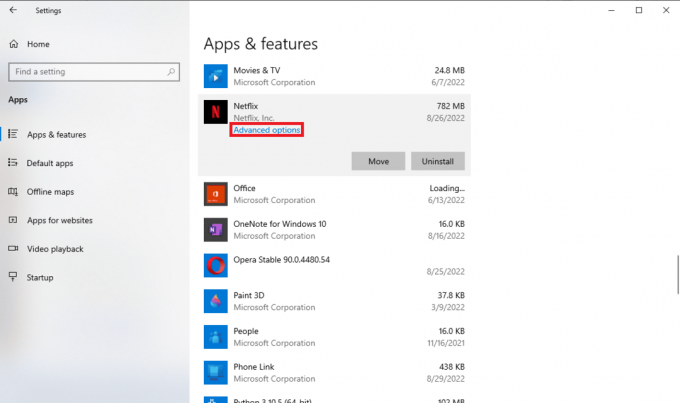
5. Aşağı kaydırın ve tıklayın Sıfırla.

6. İşlemin bitmesini bekleyin ve bilgisayarınızı yeniden başlatın.
Netflix uygulamasını sıfırlamak, neredeyse tüm Netflix hatalarını düzeltmeli ve akışın keyfini çıkarabilmelisiniz; ancak, hata hala çözülmediyse sonraki yöntemi deneyebilirsiniz.
Ayrıca Oku:Netflix Hatası UI3010 Nasıl Onarılır
Yöntem 7: Netflix Uygulamasını Yeniden Yükleyin
Önceki yöntemlerden hiçbiri işe yaramazsa ve Netflix'te depolanan verilerdeki sorunlar hâlâ çözülmediyse Netflix uygulamasını kaldırıp yeniden yüklemeyi deneyebilirsiniz.
1. I vur Windows tuşu, tip Netflix Windows Arama çubuğunda.
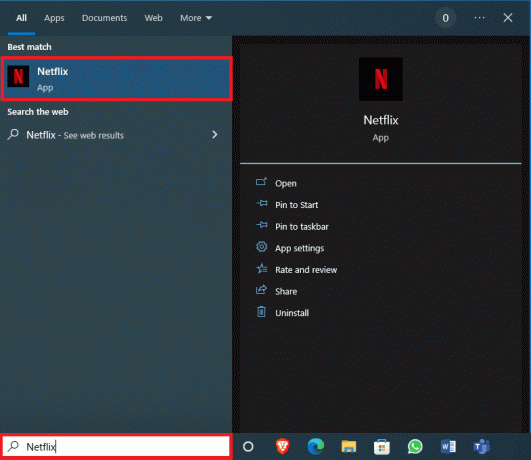
2. Sağ taraftaki panelden bulun ve tıklayın Kaldır.

3. İstemi üzerine tıklayarak onaylayın Kaldır düğme.

4. Kaldırma işleminin bitmesini bekleyin.
5. Kaldırma işlemi bittiğinde, Microsoft Mağazası uygulama.
6. Microsoft Store'da şunu arayın: Netflix.

7. Tıkla Elde etmek Netflix uygulamasını cihazınıza yüklemek için düğmesine basın.
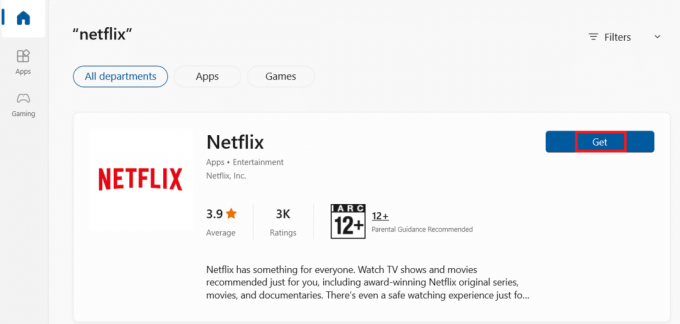
Kurulumun bitmesini bekleyin.
Ayrıca Oku:Netflix Hata Kodu UI3012'yi Düzeltin
Yöntem 8: Müşteri Hizmetleriyle İletişim Kurun
Son olarak, yukarıdaki yöntemlerden hiçbiri sorunları çözmezse yetkili servisle iletişime geçebilirsiniz. Netflix Müşteri Hizmetleri ve hatayı düzeltmek için sorununuzu giderin.

Sıkça Sorulan Sorular (SSS)
S1. Neden Netflix izleyemiyorum?
Cevap. Netflix'in bilgisayarınızda yayın yapmamasının birkaç nedeni olabilir; olası nedenlerden bazıları arasında ağ hataları, uygulama hataları ve hataları, bozuk sistem dosyaları vb. yer alır.
S2. Netflix depolama hataları nasıl düzeltilir?
Cevap. Netflix depolama hatalarını düzeltmenin birkaç yolu vardır, bu hatayı çözmenin etkili yollarından biri Microsoft Silverlight'ı güncellemektir, mspr.hds dosyasını bilgisayarınızdan silmeyi de deneyebilirsiniz.
S3. Netflix depolanan veri hatalarına ne sebep olur?
Cevap. Netflix depolanan veri hatalarının çeşitli nedenleri olabilir, olası nedenlerden bazıları Windows güncellemelerinden kaynaklanan hatalar ve Netflix Windows 10 uygulama hatalarıdır.
Tavsiye edilen:
- Xbox One Oyun Davetlerinin Çalışmamasını Düzeltme
- Netflix'te Hata Kodu u7121 3202'yi Düzeltin
- Netflix'te Beklenmeyen Hatayı Düzeltin
- Windows 10'da Netflix Hata Kodu NSES-404'ü Düzeltin
Umarız bu kılavuz size yardımcı olmuştur ve sorunu çözebilmişsinizdir. Netflix depolanan verilerinde sorun hatalar. Hangi yöntemin sizin için en iyi sonucu verdiğini bize bildirin. Herhangi bir öneriniz veya sorunuz varsa, lütfen yorum bölümüne yazın.

Elon Decker
Elon, TechCult'ta bir teknoloji yazarıdır. Yaklaşık 6 yıldır nasıl yapılır kılavuzları yazıyor ve birçok konuyu ele aldı. Windows, Android ve en son hileler ve ipuçları ile ilgili konuları ele almayı seviyor.